tp路由器6510怎么拨号上网
tp路由器6510静态ip不能上网怎么办
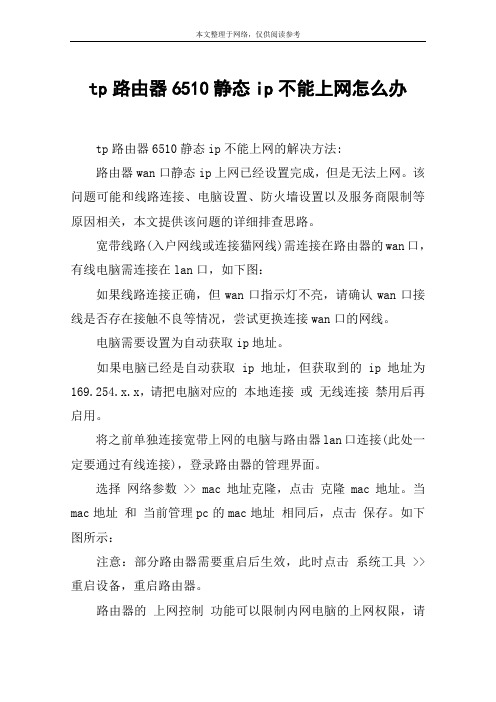
tp路由器6510静态ip不能上网怎么办tp路由器6510静态ip不能上网的解决方法:路由器wan口静态ip上网已经设置完成,但是无法上网。
该问题可能和线路连接、电脑设置、防火墙设置以及服务商限制等原因相关,本文提供该问题的详细排查思路。
宽带线路(入户网线或连接猫网线)需连接在路由器的wan口,有线电脑需连接在lan口,如下图:如果线路连接正确,但wan口指示灯不亮,请确认wan口接线是否存在接触不良等情况,尝试更换连接wan口的网线。
电脑需要设置为自动获取ip地址。
如果电脑已经是自动获取ip地址,但获取到的ip地址为169.254.x.x,请把电脑对应的本地连接或无线连接禁用后再启用。
将之前单独连接宽带上网的电脑与路由器lan口连接(此处一定要通过有线连接),登录路由器的管理界面。
选择网络参数 >> mac地址克隆,点击克隆mac地址。
当mac地址和当前管理pc的mac地址相同后,点击保存。
如下图所示:注意:部分路由器需要重启后生效,此时点击系统工具 >> 重启设备,重启路由器。
路由器的上网控制功能可以限制内网电脑的上网权限,请根据实际需求设置该功能,非必要情况下,可不启用该功能。
设置方法如下:1、关闭家长控制登录路由器管理界面,点击家长控制设置页面,选择不启用并保存。
如下图所示:2、关闭上网控制在安全设置 >> 上网控制中,确认不勾选开启上网控制,点击保存。
如下图所示:完成上述操作,可尝试打开网页测试上网。
请检查浏览器设置,检查方法如下:禁用拨号连接:打开ie浏览器,点击工具 >> internet选项,选择连接 >> 从不进行拨号连接。
禁用网络代理:点击工具 >> internet选项,选择连接 >> 局域网设置,确保三个选项均未勾选,并点击确定。
设置完毕,尝试打开浏览器上网。
如果浏览器设置正确,但仍然无法上网,建议更换浏览器(使用火狐/firefox、谷歌/chrome或其他浏览器)后再尝试,如果仍然不能上网,尝试更换终端(电脑)对比测试。
拨号上网的无线路由器设置
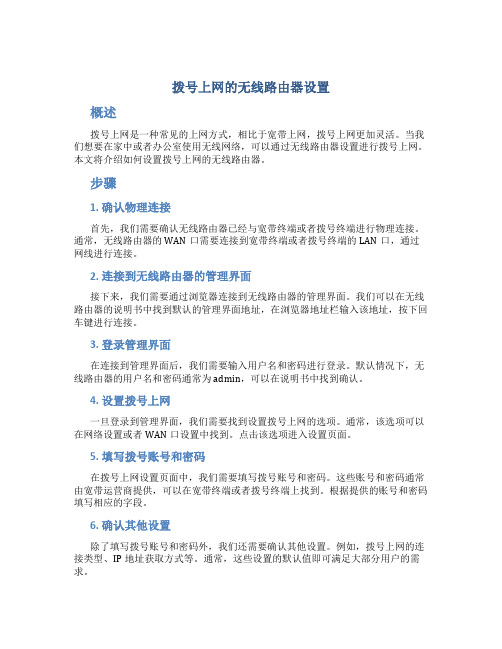
拨号上网的无线路由器设置概述拨号上网是一种常见的上网方式,相比于宽带上网,拨号上网更加灵活。
当我们想要在家中或者办公室使用无线网络,可以通过无线路由器设置进行拨号上网。
本文将介绍如何设置拨号上网的无线路由器。
步骤1. 确认物理连接首先,我们需要确认无线路由器已经与宽带终端或者拨号终端进行物理连接。
通常,无线路由器的WAN口需要连接到宽带终端或者拨号终端的LAN口,通过网线进行连接。
2. 连接到无线路由器的管理界面接下来,我们需要通过浏览器连接到无线路由器的管理界面。
我们可以在无线路由器的说明书中找到默认的管理界面地址,在浏览器地址栏输入该地址,按下回车键进行连接。
3. 登录管理界面在连接到管理界面后,我们需要输入用户名和密码进行登录。
默认情况下,无线路由器的用户名和密码通常为admin,可以在说明书中找到确认。
4. 设置拨号上网一旦登录到管理界面,我们需要找到设置拨号上网的选项。
通常,该选项可以在网络设置或者WAN口设置中找到。
点击该选项进入设置页面。
5. 填写拨号账号和密码在拨号上网设置页面中,我们需要填写拨号账号和密码。
这些账号和密码通常由宽带运营商提供,可以在宽带终端或者拨号终端上找到。
根据提供的账号和密码填写相应的字段。
6. 确认其他设置除了填写拨号账号和密码外,我们还需要确认其他设置。
例如,拨号上网的连接类型、IP地址获取方式等。
通常,这些设置的默认值即可满足大部分用户的需求。
7. 保存设置并重启路由器完成拨号上网设置后,我们需要保存设置并重启无线路由器。
保存设置的选项通常位于设置页面的底部,点击保存即可。
接着,我们需要在管理界面中找到重启路由器的选项,点击重启并确认操作。
小结通过以上步骤,我们可以完成拨号上网的无线路由器设置。
在设置拨号上网时,需要确保物理连接正常,并根据提供的账号和密码进行相应的填写。
同时,还需要确认其他设置的默认值是否满足需求。
完成设置后,记得保存设置并重启路由器。
拨号上网的路由器设置

拨号上网的路由器设置简介拨号上网是一种通过电话线或者光纤进行网络连接的方式。
在这种情况下,我们需要进行特定的路由器设置才能够正常上网。
本文将介绍如何设置路由器以实现拨号上网。
准备工作在开始设置之前,确保你已经完成以下准备工作:•一台拨号上网的路由器•电话线或者光纤连接•供应商提供的拨号用户名和密码步骤步骤一:连接路由器1.将电话线或者光纤插入路由器的WAN口(Wide Area Network)。
2.将电源插头插入路由器的电源插座,并接通电源。
步骤二:进入路由器设置界面1.打开你的Web浏览器,并输入路由器的默认IP地址。
通常,路由器的默认IP地址为192.168.1.1或者192.168.0.1。
如果不确定路由器的默认IP 地址,可以参考路由器的用户手册。
2.输入用户名和密码以登录路由器的管理界面。
如果你之前修改过默认的用户名和密码,那么请输入你的自定义用户名和密码。
如果没有修改过,默认的用户名通常为admin,密码为空或者admin。
步骤三:设置拨号上网1.在路由器的管理界面中,找到“Internet”或者“WAN”设置选项。
2.选择拨号上网(PPPoE)的连接方式。
3.输入你的拨号用户名和密码。
这些信息通常由供应商提供,请确保输入准确。
4.根据需要,你可以选择启用其他的高级选项,如自动重连和MTU(最大传输单元)设置。
5.点击“应用”或者“保存”按钮保存设置。
步骤四:重启路由器1.在路由器的管理界面中,找到“管理”或者“设置”选项。
2.点击“重启”或者“重新启动”按钮重启路由器。
步骤五:测试连接1.连接你的设备(如电脑或手机)到路由器的无线网络。
2.打开你的Web浏览器并尝试访问一个网站,确认你能够正常上网。
注意事项•如果你不确定如何进行某一步骤,可以参考路由器的用户手册或者询问供应商的技术支持。
•如果你修改了一些设置但无法连接互联网,可以尝试恢复路由器的出厂设置,并重新进行设置。
结论通过以上步骤,你可以成功设置你的拨号上网路由器,实现无缝连接互联网。
wifi路由器怎么设置拨号上网

wifi路由器怎么设置拨号上网
现在很多人都办理了光纤宽带进行上网,这个时候就需要用到光纤猫modem,连接完之后,很多人都接一个wifi路由器,这个时候要怎么对wifi路由器设置拨号上网呢?下面是店铺整理的wifi路由器设置拨号上网的方法,供您参考。
wifi路由器设置拨号上网的方法
首先需要修改电信光猫的设置,如有路由的功能和开启了DHCP 服务器的,需要进行设置,使用的超级管理员用户与密码登录你的光猫,
进入之后找到你的网络Internet连接-宽带设置,大部分电信光猫都是这个界面下。
选择连接名称,建议直接使用Internet开头的,TR069开头的是设置电话的,若开通了iTV,还会有一个设置iTV的连接选项。
注意连接模式,选择桥接,若选择路由,则表示使用的电信光猫做路由器。
其它设置默认不变,需要注意的是LAN端口绑定,LAN2一般是iTV接口,所以是灰色表示不可能,剩下的若都勾选了绑定,则这些LAN端口都具备桥接的功能,都可以直接连接到路由器。
随便选择一个端口连接到路由器的WAN口就可以了。
接下是检查光猫的DHCP服务器有没有关闭。
因为是要使用的路由器的来进行DHCP分配,所以要关闭光猫的DHCP服务器。
以免连接到网络的设置出现IP地址冲突。
一般电信光猫背后的接口如下图所示,网口1(LAN1)、网口2(iTV)、网口3(LAN3)、网口4(LAN4),将除了iTV接口之外的LAN 口用网线接到路由器的WAN口上。
电脑连接Wifi路由器,进入路由器设置。
找到路由器的WAN口设置,输入拨号账号与密码,保存,然后就开启路由器的DHCP服务器和设置无线Wifi的SSID和密码等。
拨号上网的无线路由器设置

拨号上网的无线路由器设置1. 引言无线路由器是一种常用的网络设备,可以通过拨号上网来获取网络连接。
本文将介绍如何设置拨号上网的无线路由器,以便您能够顺利上网并享受网络服务。
2. 准备工作在开始设置之前,您需要做一些准备工作:1.一台支持拨号上网的无线路由器。
2.一台电脑或手机用于进行设置。
3.拨号上网所需的帐号和密码。
3. 连接无线路由器首先,将无线路由器的电源插头插入电源插座,然后将无线路由器与您的电脑或手机进行有线连接。
4. 进入路由器设置页面打开您的浏览器,输入无线路由器的默认 IP 地址 (通常为192.168.1.1 或 192.168.0.1) ,然后按下回车键。
如果输入正确,您将看到一个登录界面。
5. 登录路由器在登录界面中,输入您的路由器的管理员用户名和密码。
如果您是第一次登录路由器,通常用户名和密码是默认设置的。
您可以在路由器的说明书或官方网站中找到默认的用户名和密码。
登录成功后,您将进入路由器的设置页面。
6. 修改网络设置在设置页面中,找到“网络设置”或类似的选项。
在这个选项下,您通常可以找到相关的拨号设置。
•选择拨号上网:在“连接方式”或“上网方式”中选择拨号上网,并选择对应的运营商。
这些选项也许会因不同的路由器而有所不同。
•输入拨号账号和密码:根据您的运营商提供的信息,输入拨号账号和密码。
注意,这些信息是与您的互联网服务供应商相关的,如果您不确定,请咨询运营商或参考相关文档。
•确认设置:点击“保存”或“应用”按钮,保存您所做的更改。
路由器将重新启动并应用新的设置。
7. 设置无线网络回到设置页面,找到“无线网络”或类似的选项。
在这个选项下,您可以设置无线网络的名称(也称为 SSID)和密码等信息。
•输入网络名称(SSID):为您的无线网络设置一个易于识别的名称,注意不要使用个人隐私信息作为网络名称。
•设置加密方式和密码:选择适当的加密方式(如WPA2),并设置一个强密码来保护您的无线网络安全。
拨号上网的无线路由器设置
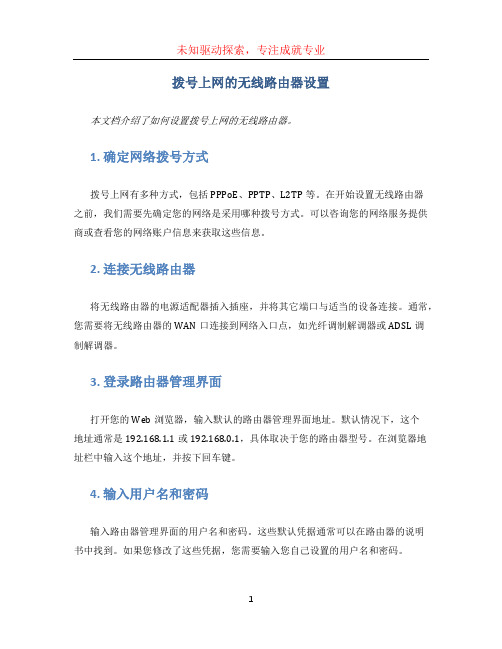
拨号上网的无线路由器设置本文档介绍了如何设置拨号上网的无线路由器。
1. 确定网络拨号方式拨号上网有多种方式,包括PPPoE、PPTP、L2TP等。
在开始设置无线路由器之前,我们需要先确定您的网络是采用哪种拨号方式。
可以咨询您的网络服务提供商或查看您的网络账户信息来获取这些信息。
2. 连接无线路由器将无线路由器的电源适配器插入插座,并将其它端口与适当的设备连接。
通常,您需要将无线路由器的WAN口连接到网络入口点,如光纤调制解调器或ADSL调制解调器。
3. 登录路由器管理界面打开您的Web浏览器,输入默认的路由器管理界面地址。
默认情况下,这个地址通常是192.168.1.1或192.168.0.1,具体取决于您的路由器型号。
在浏览器地址栏中输入这个地址,并按下回车键。
4. 输入用户名和密码输入路由器管理界面的用户名和密码。
这些默认凭据通常可以在路由器的说明书中找到。
如果您修改了这些凭据,您需要输入您自己设置的用户名和密码。
5. 进入WAN设置在路由器管理界面中找到WAN设置或互联网设置选项。
这个选项通常位于系统设置、网络设置或高级设置等部分。
6. 选择拨号方式在WAN设置中,找到拨号方式选项,并选择您的拨号方式。
根据您的网络提供商或账户信息,选择正确的拨号方式,例如PPPoE、PPTP或L2TP。
7. 填写拨号信息输入您的拨号账户信息,包括用户名和密码。
这些信息通常由网络服务提供商提供。
确保输入的信息是准确无误的,以免导致无法连接互联网。
8. 保存设置并重新启动路由器请确保保存您的设置,通常在WAN设置页面的底部会有相关选项。
保存设置后,您需要重新启动路由器,以使新的设置生效。
9. 连接无线设备连接您的无线设备到新设置的无线路由器。
找到设备的无线设置选项,并找到您的无线网络名称(SSID)。
输入您的无线网络密码,并连接到路由器。
10. 测试连接在您的无线设备上打开浏览器,并访问一个网页来测试您的连接。
路由器怎么拨号上网

路由器怎么拨号上网路由器拨号上网的方法:先来认识下无线路由器的接口,见下图电源接口接电源,废话,哈哈,reset主要用来恢复路由器的出厂设置,如果路由器设置错误或忘记了路由器登陆密码可以用到这个功能。
一般长按10秒这个键,就能重置路由器。
主要讲下wan口,这个是接modem,就是电信或联通提供给你的一个小盒子。
lan标号1、2、3、4,这个是用来接电脑分线上网的,4个口就能接4台电脑同时上网。
先把电源接通,然后插上网线,从modem接出的网线插在wan 口(一般是蓝色口),然后跟电脑连接的网线就随便插哪一个lan 口,在路由器的背面有个地址跟帐号密码,一般是地址:192.168.1.1,帐户:admin,密码admin,连接好同网线后,在浏览器的地址栏输入在路由器看到的地址,一般是192.168.1.1,如下图:点击enter键进入,输入相应的帐号跟密码,一般帐号和密码都是admin确实后进入操作界面,你会在左边看到一个设置向导,进击进入(一般的都是自动弹出来的)进入设置向导界面点击下一步,进入上网方式设置,我们可以看到有三种上网方式的选择,如果你家是宽带上网就用pppoe。
动态ip一般电脑直接插上网络就可以用的,上层有dhcp服务器的。
静态ip一般是专线什么的,也可能是小区带宽等,上层没有dhcp服务器的,或想要固定ip的。
因为是宽带上网,所以选择pppoe。
选择pppoe拨号上网就要填上网帐号跟密码,这个应该大家都明白,开通宽带都会有张单据给你,上面有帐号密码,填进去就ok啦(注意,电信的密码一般为8个英文字,都是大写) 然后下一步后进入到的是无线设置,我们可以看到信道、模式、安全选项、ssid等等,一般ssid就是搜索无线信号时,显示的名字,你可以填一个比较容易记的,然后模式大多用11bgn.,其它全部选择自动,无线安全选项我们要选择wpa-psk/wpa2-psk,这样比较安全,防止别人蹭网,下面的psk密码,就是手机和笔记本电脑通过无线上网时,要求输入的密码,这个可以设置一个比较容易记的下一步就设置成功啦点击完成,路由器会自动重启,这时候你耐心等待吧。
路由器拨号上网的设置方法

一.连接步骤:1.连接路由器先弄清你路由器的默认ip.把电脑的网线连接路由器的LAN口,电脑本地连接的ip(本地连接-属性-tcp/ip协议-属性里)设成路由器的同一网段或“自动获得IP”状态。
2.进入路由器管理界面在IE地址栏里输入路由器ip地址,确认。
在弹出的用户窗口里输入用户名和密码3.进入路由器管理的网页后,设置路由器wan口利用设置向导或在wan口设置里选择接入类型[一般选pppoe(adsl),输入帐户名称和密码,选择自动连接。
n口,可以设置为dhcp(电脑也要相应设置以避免ip冲突)5.路由器Wan口连接猫的网线。
6.完成。
二.其他事项:1.对于大部分路由共享上网的话,地址栏输入192.168.1.1进入路由(账号、密码一般默认为:admin、admin,在路由器背面或侧面有贴纸写明)。
进入设置向导,选ADSL 宽带连接,下一步输入宽带账号密码。
确定就OK了,返回路由首页点“连接”就行了。
最好在你自己电脑上先不要自定义IP地址,本地连接选自动获取IP地址。
下次想自定义的时候进路由看DNS和其他。
2.先把电话线接到的猫上,然后再从猫上的WAN接口,接一个线连到路由器的WAN的接口。
然后把电脑的网线接到路由器的LAN端口的任意一个。
再打开IE输入http://192.168.*.* 后面的两个数字要看说明书。
进入后,选择PPoE连接。
完成后。
打开本地连接,把里面的TCPIP 属性设为。
另外一台只要设为自动获取IP地址,不用再设置路由器。
如果不能上网的话,设置完成后重启一下电脑就好了三.双路由器设置:把你的第二个路由器的默认ip地址,设置为和第一个路由器默认ip地址不一样。
比如你接着猫的路由器ip地址默认为192.168.1.1,那你后接的这个路由器默认ip设置为192.168.1.2。
第一个路由器不要使用dhcp服务,接在该路由器上的电脑静态配置ip地址,注意别忘了设定dns地址。
后加的这个路由器wan口采用静态ip地址,地址也在192.168.1.x范围内,把子网掩码,dns地址填完全就行了,注意不要和其他电脑ip地址冲突。
tplink路由器手机怎么设置拨号上网
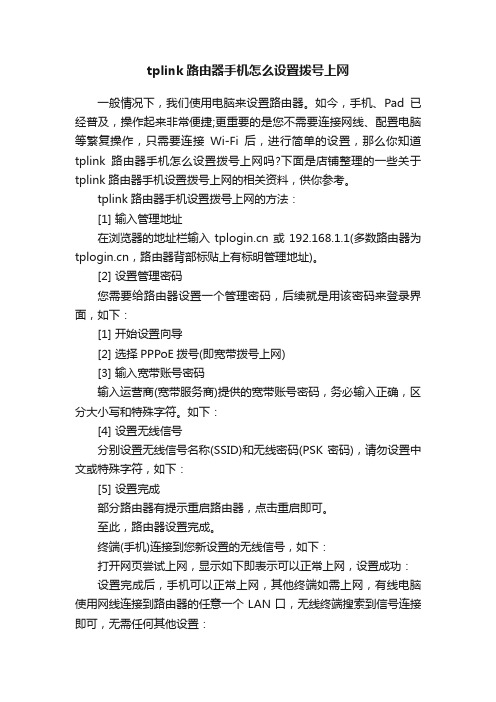
tplink路由器手机怎么设置拨号上网
一般情况下,我们使用电脑来设置路由器。
如今,手机、Pad已经普及,操作起来非常便捷;更重要的是您不需要连接网线、配置电脑等繁复操作,只需要连接Wi-Fi后,进行简单的设置,那么你知道tplink路由器手机怎么设置拨号上网吗?下面是店铺整理的一些关于tplink路由器手机设置拨号上网的相关资料,供你参考。
tplink路由器手机设置拨号上网的方法:
[1] 输入管理地址
在浏览器的地址栏输入或192.168.1.1(多数路由器为,路由器背部标贴上有标明管理地址)。
[2] 设置管理密码
您需要给路由器设置一个管理密码,后续就是用该密码来登录界面,如下:
[1] 开始设置向导
[2] 选择PPPoE拨号(即宽带拨号上网)
[3] 输入宽带账号密码
输入运营商(宽带服务商)提供的宽带账号密码,务必输入正确,区分大小写和特殊字符。
如下:
[4] 设置无线信号
分别设置无线信号名称(SSID)和无线密码(PSK密码),请勿设置中文或特殊字符,如下:
[5] 设置完成
部分路由器有提示重启路由器,点击重启即可。
至此,路由器设置完成。
终端(手机)连接到您新设置的无线信号,如下:
打开网页尝试上网,显示如下即表示可以正常上网,设置成功:设置完成后,手机可以正常上网,其他终端如需上网,有线电脑使用网线连接到路由器的任意一个LAN口,无线终端搜索到信号连接即可,无需任何其他设置:
tplink路由器拨号上网的。
无线路由器拨号上网的方法

无线路由器拨号上网的方法
如何设置无线路由器拨号上网
登录到路由器。
在进行设置路由器的时候,首先要通过电脑或者其他设备连接到路由器,登录的方式可以参见路由器背面的说明。
输入网址输入用户名及密码。
在进入路由器主页面之后,点击左侧会有一个设置向导,点击设置向导进入路由器拨号相关设置。
设置向导基本说明,如果需要设置其他功能比如更改登录口令等,需要在其他导航设置,这里直接点击下一步。
由于我们需要根据宽带账号及密码拨号上网,所以我们这里选择第二个ADSL虚拟拨号的方式。
输入上网的宽带账号以及宽带密码,然后点击下一步。
如果是无线路由器,在这里可以设置无线路由器的无线名称以及无线密码,密码最好使用比较复杂的密码防止别人蹭网。
保存好设置之后,在上网时间上就可以看到设置成功,其他的设备就可以连接到无线或者使用网线连接路由上网。
感谢您的阅读,祝您生活愉快。
tp-link路由器如何拨号上网

tp-link路由器如何拨号上网
现在大家都有手机和电脑,特别是手机需要wifi上网,这个时候添加一个无线路由器,就显得很必要了,而且不同类型的路由器,基本设置大致都是一样的,下面就由店铺跟大家分享tp-link路由器拨号上网的方法吧,希望对大家有所帮助~
tp-link路由器拨号上网的方法
第一步:正常登录路由器,进入首页面,找到“接口设置”——“WAN设置”——“WAN网口”,在这里有三个连接的方式。
静态地址、动态地址、PPPoE。
如下图所示:
a、在这里的第一种方式是静态地址,这里的地址有服务商提供的,如果没有,你就要找服务商了,设置如下图所示:
b、第二种方式是动态的地址,这个相对简单些,你选了后,只填一下服务商给你的DNS就可以了。
如下图所示:
c、第三种方式是PPPoE方式,这个你输入服务商给你的用户名、密码就可以了。
如下图所示:
d、MAC地址克隆,必须用路由器的MAC。
这个一定要记住。
如下图所示:
第二步:根据自己的需求,选择上面三种方式中的一种,然后,直接点“应用”就可以了,这样就完成了WAN接口设置。
第三步:接着进行LAN设置,这个是设置我们的局域网的地址,这个由我们自己定。
如下图所示:
第四步:VLAN设置不用动,这个是专业人员在管理网络的时候需要,我们就不需要这个功能了。
直接进行“DHCP设置”,这个范围由我们自己设置。
如下图所示:
如果你的电脑是用的静态IP的话,分配好一个IP就可以了;如果是动态的,所有IP地址也只会在我们所设置的DHCP范围里的。
tplink路由器怎样设置拨号上网
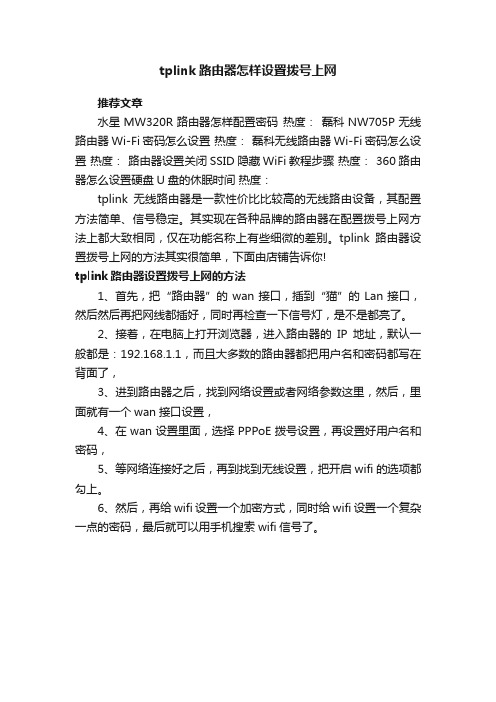
tplink路由器怎样设置拨号上网
推荐文章
水星MW320R路由器怎样配置密码热度:磊科NW705P无线路由器Wi-Fi密码怎么设置热度:磊科无线路由器Wi-Fi密码怎么设置热度:路由器设置关闭SSID隐藏WiFi教程步骤热度: 360路由器怎么设置硬盘U盘的休眠时间热度:
tplink无线路由器是一款性价比比较高的无线路由设备,其配置方法简单、信号稳定。
其实现在各种品牌的路由器在配置拨号上网方法上都大致相同,仅在功能名称上有些细微的差别。
tplink路由器设置拨号上网的方法其实很简单,下面由店铺告诉你!
tplink路由器设置拨号上网的方法
1、首先,把“路由器”的wan接口,插到“猫”的Lan接口,然后然后再把网线都插好,同时再检查一下信号灯,是不是都亮了。
2、接着,在电脑上打开浏览器,进入路由器的IP地址,默认一般都是:192.168.1.1,而且大多数的路由器都把用户名和密码都写在背面了,
3、进到路由器之后,找到网络设置或者网络参数这里,然后,里面就有一个wan接口设置,
4、在wan设置里面,选择PPPoE拨号设置,再设置好用户名和密码,
5、等网络连接好之后,再到找到无线设置,把开启wifi的选项都勾上。
6、然后,再给wifi设置一个加密方式,同时给wifi设置一个复杂一点的密码,最后就可以用手机搜索wifi信号了。
TP-link无线路由设置自动拨号上网
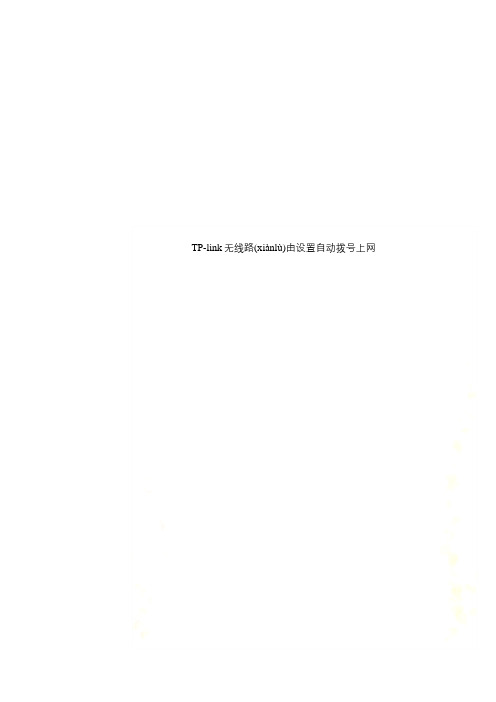
TP-link无线路(xiànlù)由设置自动拨号上网TP-link无线路(xiànlù)由设置自动拨号上网TP-link无线路(xiànlù)由设置自动拨号上网tp-link 无线路由器设置(shèzhì)四口宽带路由器使用方法是一、上网硬件宽带猫一个四口宽带路由器一个直通双绞网线二根。
二、硬件安装(ānzhuāng) 1、把宽带猫的输出线插到宽带路由器的 WAN 端口上用直通双绞网线把路由器LAN 端口同电脑网卡相连。
2、启动宽带猫和路由器的电源。
三、配置路由器以 TP-LINK 的 SOHO RT402 宽带路由器为例做如下设置(shèzhì)按该路由器说明书去做 1、在 IE 窗口(chuāngkǒu)地址栏输入 192.168.1.1打“转到”打开要求输入用户名和密码的对话框。
2、在用户名和密码文本框中分别输入“admin”确定打开器的配置界面。
3、在路由的网络连接向导里面选择使用“WAN 端口”“PPPOE 协议”注意不要选动态和静态然后输入你的电信宽带账号和密码在高级选项中选择自动拨号。
配置完后把路由的电源关闭再重启就可以了。
四、配置网络电脑也可选择自取获。
给二台电脑分配固定 IP 地址。
1、打开“本地连接”属性在 TCP/IP 协议上双击出来一个对话框在对话框中选择“使用固定 IP 地址”在 IP 地址里输入 192.168.1.2子网掩码 255.255.255.0网关 192.168.1.1主DNS192.168.1.1确定另一台电脑除了 IP 地址为192.168.1.3别的栏目都一样。
2、宽带连接均认为自动这样两台电脑可以同时上网也可以单独上网。
1、本地连接的 TCP/IP 要全部设置为自动不可手动否则可以显示连接上了但是访问不了互联网 2、路由器的拨号设置也要设置为PPPOE 方式填写好用户名和密码并且选择自动拨号连接 3、宽带的进户线要接路由器的 WAN 口电脑连接路由器的 LAN 口 4、路由器的DHCP 服务器选择自动分配并设置好 IP 地址段默认的即可得先把路由器里的 DHCP 选项设置好自动分配 IP 地址然后路由器全部设置完毕后再把本地连接的 IP 设置为自动才可以上设置好以后先点下连接如果连接按钮变灰设置好以后先点下连接如果连接按钮变灰断线变成可点就说明你已经拨号成功路由器里这两个地方全设置好以后把你的本地连接中的 TCP/IP 属性的IP 地址全部设为自动在本地连接属性里面点internet 协议tcp/ip在点属性把里面的设置成自动的自动获取 ip 地址下面那个也设成自动获取dns 服务器地址教程 1.将 TP-LINK 无线路由器通过有线方式连接好后在 IE 输入 192.168.1.1用户名和密码默认为 admin确定之后进入以上设置界面。
用电脑怎么设置TP-LinkTL-WDR6510无线路由器上网
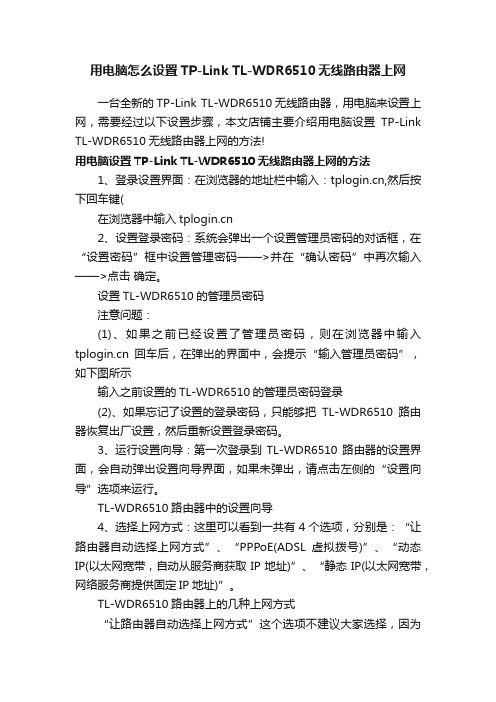
用电脑怎么设置TP-Link TL-WDR6510无线路由器上网一台全新的TP-Link TL-WDR6510无线路由器,用电脑来设置上网,需要经过以下设置步骤,本文店铺主要介绍用电脑设置TP-Link TL-WDR6510无线路由器上网的方法!用电脑设置TP-Link TL-WDR6510无线路由器上网的方法1、登录设置界面:在浏览器的地址栏中输入:,然后按下回车键(在浏览器中输入2、设置登录密码:系统会弹出一个设置管理员密码的对话框,在“设置密码”框中设置管理密码——>并在“确认密码”中再次输入——>点击确定。
设置TL-WDR6510的管理员密码注意问题:(1)、如果之前已经设置了管理员密码,则在浏览器中输入回车后,在弹出的界面中,会提示“输入管理员密码”,如下图所示输入之前设置的TL-WDR6510的管理员密码登录(2)、如果忘记了设置的登录密码,只能够把TL-WDR6510路由器恢复出厂设置,然后重新设置登录密码。
3、运行设置向导:第一次登录到TL-WDR6510路由器的设置界面,会自动弹出设置向导界面,如果未弹出,请点击左侧的“设置向导”选项来运行。
TL-WDR6510路由器中的设置向导4、选择上网方式:这里可以看到一共有4个选项,分别是:“让路由器自动选择上网方式”、“PPPoE(ADSL虚拟拨号)”、“动态IP(以太网宽带,自动从服务商获取IP地址)”、“静态IP(以太网宽带,网络服务商提供固定IP地址)”。
TL-WDR6510路由器上的几种上网方式“让路由器自动选择上网方式”这个选项不建议大家选择,因为路由器经常识别不准确,造成无法上网。
最好是用户手动选择一种上网方式;那么应该如何选择上网方式呢?下面进行详细介绍。
(1)、PPPoE拨号介绍:目前,90%以上的用户办理的宽带都是“PPPoE拨号”上网,办理“PPPoE拨号”宽带业务后,宽带运营商会提供一个宽带用户名、宽带密码给用户;在未使用路由器时,需要通过电脑上的“宽带连接”来拨号上网。
tplink路由器怎么拨号

tplink路由器怎么拨号在网络互联设备中,路由器是使用最广的一种网络互联设备,是数据通信的重要互联设备,那么你知道tplink路由器怎么拨号吗?下面是店铺整理的一些关于tplink路由器拨号的相关资料,供你参考。
tplink路由器拨号的方法:打开浏览器,清空地址栏并输入路由器的管理地址(或192.168.1.1),在弹出的设置管理密码界面中,设置6~15位的管理密码,点击确定,登录路由器管理界面。
注意:如果您已经设置管理密码,请直接输入管理密码后进入界面。
1、开始设置向导进入路由器的管理界面后,点击设置向导,点击下一步。
2、选择上网方式上网方式选择 PPPoE(ADSL虚拟拨号) ,点击下一步。
3、输入上网宽带账号和密码在对应设置框填入运营商提供的宽带账号和密码,并确定该账号密码输入正确。
注意:76%的用户因为输错宽带账号密码导致无法上网,请仔细检查输入的宽带账号密码是否正确,注意区分中英文输入、字母大小写、后缀是否完整等。
如果不确认,请咨询宽带运营商。
4、设置无线参数SSID 即无线网络名称(可根据实际需求设置),选中WPA-PSK/WPA2-PSK 并设置 PSK密码,点击下一步。
注意:无线密码是用来保证无线网络安全,确保不被别人蹭网。
5、设置完成点击重启,设置向导完成。
重启完成后,进入路由器管理界面,点击运行状态,查看WAN 口状态,如下图框内IP地址不为0.0.0.0,则表示设置成功。
至此,路由器已经设置完成。
电脑连接路由器后可以直接打开网页上网,不用再使用电脑上的"宽带连接"来进行拨号了。
如果您还有其他电脑需要上网,用网线直接将电脑连接在路由器1\2\3\4任意一个空闲的LAN口即可上网;如果是笔记本、手机等无线终端,连接上路由器的无线信号即可上网,不需要再配置路由器。
tp路由器6510怎么管理无线

tp路由器6510怎么管理无线推荐文章•眼睛干怎么办热度:•抽筋了怎么办热度:•枸杞子的食用方法热度:•不吃盐会怎么样热度:•牙疼怎么止疼热度:tp路由器6510怎么管理无线路由器是最核心的网络设备之一,其功耗也随着性能的提升而不断增加,tp路由器是一款性价比极高的互联网连接设备。
那么你知道tp 路由器6510怎么管理无线吗?下面是店铺整理的一些关于tp路由器6510管理无线的相关资料,供你参考。
tp路由器6510管理无线的方法:无线网络的加密可以防止您的无线网络被非法“蹭网”。
TL-WDR6510可以提供访客无线网络,并且支持密码周期动态变化,保证无线网络安全。
本文指导通过触控屏幕设置安全无线网络,并介绍无线状态观察和终端管控等应用。
TL-WDR6510无线应用图1、进入设置界面在默认主视图,点击设置,如下图:点击无线设置,如下图:2、设置主网络无线参数点击主网络设置无线网络,如下图:设置主网络的无线名称(SSID)、无线密码,如下图所示:设置好以上内容后,使用触控笔向下拉动页面设置其他内容,如下图:3、设置访客网络返回到主菜单,点击访客网络,访客网络默认开启,可以根据需要设置是否开启访客网络及设置访客名称,无线的密码周期(自动变化)如下图所示:4、无线定时设置无线定时设置可以设置无线特定时间段关闭路由器的无线,如下图:如果您需要设置无线定时,请点击并添加时间段和对应星期,可以进行增删,如下图:5、保存设置点击返回,系统会提示需要保存设置信息并重启,点击马上重启,如下图:重启后,无线设置生效,笔记本、手机可以搜索信号并连接上网。
1、进入主界面进入主界面,如下图:2、切换到访客网络界面向右点击箭头,切换到访客网络界面,如下图:在该界面查看访客网络的动态密码,需要接入访客网络的终端输入该密码即可,如下图:注意:访客网络的动态密码按照之前设置的更新周期变化。
1、进入主界面进入主界面,如下图:2、切换到无线状态向右点击箭头,切换到无线状态页(第二页),如下图:在该界面查看已连接的无线设备和对应状态,如下图:点击已连设备,可以对已经连接的无线设备观察和管控,如下图:可以观察无线终端的名称、无线速率、MAC地址、IP地址,点击禁用即可禁止该设备连接无线网络。
tplink路由器上网设置_TP-link路由器上网怎么设置

tplink路由器上网设置_TP-link路由器上网怎么设置
新款TP-Link无线路由器设置方法与旧TP-Link路由器设置方法有所不同,很多人可能习惯了用旧款的TP-LINK路由器,对于新款TP-link路由器的设置不太熟悉,下面是小编整理的TP-link路由器上网设置的方法,供您参考。
TP-link路由器上网设置的方法
01在浏览器地址栏中输入tplogin,回车打开登录界面后需设置新的路由器管理密码,完成后点击确认。
02进入路由器设置中心,点击设置导向对话框下方的下一步。
03进入设置向导-上网方式的选择,如果是拨号上网用户,请选择PPPoE(ADSL虚拟拨号),如果不确定自己宽带类型的话,默认选择让路由器自动选择上网方式即可,之后点
击下方的下一步。
如果选择【让路由器自动选择上网方式】的话,会自动检测您的上网方式,我们等待其检测完成即可。
04检测完后,自动进入如下设置向导-PPPoE设置界面,这里需填写上网账号和上网口令,完成后,点击下方面的下一步。
05上网设置完成后,进入设置向导-无线设置界面,这里的SSID是指无线网络名称,大家可以不填或填写称喜欢的名称。
接下来设置无线密码,先勾选上WPA-PSK/WPA2-PSK,然后在PSK密码后,填写上Wifi无线密码即可,完成后,同样点击下方的下一步。
06进入了TP-Link无线路由器设置最后一步了,到这里说明无线路由器已经设置完成,
直接点击【重启】路由器,开始生效,支持路由器设置就完成了。
感谢您的阅读!。
怎么设置联普WDE6510网络权限

怎么设置联普WDE6510网络权限TP-link始终致力于为大众提供最便利的本地局域网络互联和Internet接入手段,其出产的联普系列路由器设备功能也非常强大,那么你知道怎么设置联普WDE6510网络权限吗?下面是店铺整理的一些关于怎么设置联普WDE6510网络权限的相关资料,供你参考。
设置联普WDE6510网络权限的方法:例如某小型企业需要实现经理电脑不受限制,所有员工在上班时间只能访问特定网站和应用,其他时间上网均不限制。
根据需求,制定以下配置表:注意:上数参数仅供参考,在设置规则时,根据实际需求定义。
登录路由器管理界面,点击上网控制 >> 日程计划 >> 增加单个条目,添加工作时间,如下图所示:按照同样的设置方式,依次添加其它时间段的规则,总规则如下:1、填写目标网站域名点击上网控制 >> 访问目标 >> 增加单个条目,添加公司网站域名(以 为例),如下图所示:2、填写目标IP地址添加访问目标,以添加DNS服务为例:注意:也可以在常用服务端口号中选择您需要设置的服务。
3、添加其他规则使用邮件客户端软件收发邮件,常用端口有:25、110、53、SMTPS端口465、IMAPS端口993,QQ登录常用端口:8000,443。
依次添加规则,具体规则如下:注意:本文相关参数仅作举例,具体开放的端口和目的IP地址,以实际需求为准。
1、添加经理电脑点击上网控制 >> 主机列表 >> 增加单个条目,添加经理电脑的MAC,如下图所示:注意:设置经理的MAC地址,避免出现其他电脑修改IP地址获取上网权限。
2、添加员工主机由于员工MAC地址数目较多,逐一添加会导致规则列表成倍增长,可通过IP地址段来实现,如下图:注意:IP地址段内可能包括经理的IP地址,根据匹配规则,二者并不冲突。
设置好规则如下:1、添加经理上网规则点击上网控制 >> 规则管理 >> 添加单个条目,添加经理电脑的访问规则,如下图所示:2、添加员工上网规则添加员工上网权限规则,以添加上班时间规则为例:依次添加员工在工作时间收发邮件、登录QQ和非工作时间的访问规则,设置完成后,总规则如下:设置完所有规则后,点击开启上网控制,缺省过滤规则选择“凡是符合已设上网控制规则的数据包,允许通过本路由”,点击保存。
- 1、下载文档前请自行甄别文档内容的完整性,平台不提供额外的编辑、内容补充、找答案等附加服务。
- 2、"仅部分预览"的文档,不可在线预览部分如存在完整性等问题,可反馈申请退款(可完整预览的文档不适用该条件!)。
- 3、如文档侵犯您的权益,请联系客服反馈,我们会尽快为您处理(人工客服工作时间:9:00-18:30)。
tp路由器6510怎么拨号上网
tp路由器6510拨号上网的方法:
根据您的宽带线路类型,参考以下线路连接动态图:
路由器网线连接图
注意:宽带线一定连接到路由器wan口,wan口颜色与lan 口一般不同,电脑连接1\2\3\4任意一个端口。
1、取出触控笔
在路由器侧面靠近天线处,取出触控笔,如下图:
触控笔使用提示:如某一设置页面有多项参数需要设置,进入键盘后,输入对应参数并点击next,最后点击done即可。
2、设置管理员密码
使用触控笔点击屏幕,需要设置管理员密码。
点击设置密码,设置好路由器的管理员密码,如下图:
注意:管理员密码需至少为6位数字或字母组合。
管理员密码设置完成后,点击下一步,如下图:
注意:如果两次输入管理员密码不同,系统会提示并要求输入一致。
1、开始设置向导
在引导界面点击开始,如下图:
2、选择上网方式
路由器会自动检测上网方式,如检测到的上网方式与您的上
网方式不同,请手动选择。
3、输入宽带账号和密码
点击宽带账号,输入运营商提供的上网宽带账号,如下:
检查宽带账号密码正确,点击下一步。
注意:很多用户因为输错宽带账号密码导致无法上网,请仔细检查入户的宽带账号密码是否正确,注意中英文输入、字母大小写、后缀等是否输入完整。
设置完成后,路由器会进行网络连接,连接成功后,点击确认。
注意:如果多次设置均连接不成功,请确认宽带账号密码是否正确,确认正确后再次尝试。
4、无线设置
点击无线名称,设置您的无线网络名称和密码。
注意:无线密码需至少8位,建议设置数字、字母组合,以保证无线安全。
设置完成后,请确认设置正确,点击下一步。
访客网络默认开启,如您无需访客网络,将网络状态关闭即可,点击下一步。
注意:访客网络可以为客人提供无线网络,客人连接网络后只能上网,不能访问局域网其他无线设备。
5、设置完成
设置向导完成,点击马上重启。
至此,网络连接成功,路由器已经设置完成。
您的台式机可以直接连接路由器的1、2、3、4 lan口,笔记本或手机直接连接
设置好的无线名称(zhangsan)或者访客ssid后,无需任何操作,直接打开网页上网。
